
树莓派/Raspberry PI 安装CUPS 打印服务器使用三星3401打印机失败
我有两台电脑要经常连接打印机,但因为WIndows共享会经常出一些这样那样的问题,所以大象网开始打算买个打印服务器,但看了看别人所谓的打印服务器无非是OpenWrt 和梅林固件,所以突然想到多年前我还有个Raspberry PI B,虽然也...

我有两台电脑要经常连接打印机,但因为WIndows共享会经常出一些这样那样的问题,所以大象网开始打算买个打印服务器,但看了看别人所谓的打印服务器无非是OpenWrt 和梅林固件,所以突然想到多年前我还有个Raspberry PI B,虽然也...

首先,大象网觉得要说明一下我这个腾达AC9电信定制版,为什么会进入CFE后反复重启,最近几天折腾打印服务器玩,也就反复刷机了,在CFE刷机过程中已经上传了一半固件的时候忘记选择Restore default NVRAM values,这是居...

这块主板最初是一个朋友升级后留下的主板,当时还买了一块E3-1230 V2 测试这块主板,虽然是LGA 1155,但用的是Intel Z77芯片组,也支持1600频率的内存,有个客户的板子挂了之后给更换这块主板,当时还出现过散热压的太紧会点...

最近这两年随着镇上的人越来越多,维修有关电脑的设备便越来越多,也涨了不少见识,刚刚修了一台“惠普/HP Ink Tank Wireless 411 打印机开机出现字母P”,但与其说修,倒不如说是学习了一下是怎么使用它。 这个老板前几天给我打...

好吧,我现在才把这个当回事,其实在10月15日的时候我有遇到一例这个电脑故障,该电脑为Windows 10 LTSC 2019 64位系统上,当时很着急,最后还是重装系统并且停用自动更新解决的。 大象网在打印表格没问题打印图片中间出现大面积...

这台电脑到忘记了什么电脑故障反正固态肯定有问题,便换换了一块固态硬盘,另外该电脑有两根内存条,一根DDR3 1600 8G 另外一根 DDR3 1333 2G,取下这根2G的内存,如果安装它还系统为了兼容性还会将内存降频,对了CPU 散热器...

这台联想 Y410P昨天来的,因为某些原因需要拆下来之前更换的固态硬盘,并且更换成原机带的机械硬盘,网上拆机很多,按部就班即可,不过好像需要拆掉前面的键盘,还能分离见到主板,光驱那里好像有个卡扣,后面背板的按钮向下推,不行就直接分离后再拆掉...
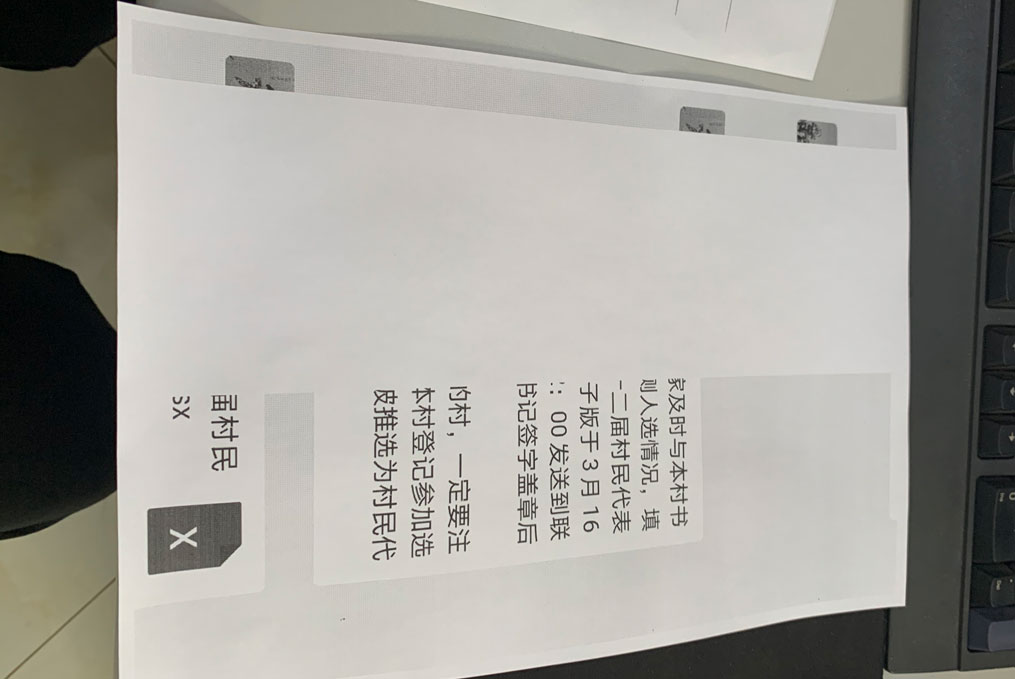
最近这几个月遇到打印机问题的时候还挺多,也涨了不少见识,这次解决这个“打印表格没问题打印图片中间出现大面积空白”也是顺带解决的,客户也基本就是这样介绍,另外的线索是怀疑有人碰了它的电脑之后造成的。 我理解为其它打印机打印的时候没问题,而只有...

不管怎样,大象网还是希望各位网友不要被诊断卡的代码带偏,认为没有诊断卡就无法解决电脑黑屏的电脑故障,维修这方面就跟医生一样:“望、闻、问、切”,只不过对待的一个是人,一个是物品。 这位客户带来的机器本来是一个旧电脑,说上午还可以开机,然后黑...

这台笔记本为Dell Inspiron 7590其无线网卡为Ac 9650,需要先备份资料,然后再安装 Windows 10 的操作系统,通常大象网都喜欢给客户安装这个系统,因为自己一直使用着,没有乱七八糟的东西,相对其他版本的Win 10...